### date命令详解 #### 命令概述 `date`命令是Linux系统中用于操作日期和时间的强大工具。它能够帮助用户查询当前系统时间和日期、按照特定格式展示日期时间信息,甚至修改系统时间。这对于日常的系统管理和数据分析工作至关重要。 #### 基本语法 ```bash date [选项] [格式] ``` 其中: - **选项**:控制`date`命令的行为。 - **格式**:指定输出结果的格式。 #### 显示日期时间 ##### 输出格式 `date`命令支持丰富的输出格式化选项,通过使用`+`后面跟随一系列格式字符来定制输出。以下是一些常用的格式字符及其含义: - `%Y`:完整的四位年份(如2023)。 - `%m`:两位数表示的月份(01..12)。 - `%d`:两位数表示的日期(01..31)。 - `%H`:两位数表示的小时(24小时制,00..23)。 - `%M`:两位数表示的分钟(00..59)。 - `%S`:两位数表示的秒数(00..61,60 和 61 用于闰秒)。 - `%Z`:时区名称。 - `%a`:缩写的星期名(Sun..Sat)。 - `%A`:完整的星期名(Sunday..Saturday)。 - `%b`:缩写的月份名(Jan..Dec)。 - `%B`:完整的月份名(January..December)。 - `%c`:默认日期时间格式(如“Mon Sep 12 00:00:00 CDT 2023”)。 - `%x`:默认日期格式(如“09/12/23”)。 - `%X`:默认时间格式(如“00:00:00”)。 例如,要以`YYYY-MM-DD`的格式显示日期,可以使用如下命令: ```bash date +%Y-%m-%d ``` ##### 示例 - **获取当前日期时间**: ```bash date +%Y-%m-%d\ %H:%M:%S ``` - **仅获取日期**: ```bash date +%Y-%m-%d ``` - **仅获取时间**: ```bash date +%H:%M:%S ``` #### 修改系统时间 `date`命令还允许具有适当权限的用户修改系统时间。这通常由超级用户执行,以确保系统的安全性。 - 使用`-s`选项设置时间: ```bash sudo date -s "2023-09-12 14:00:00" ``` - 设置具体的日期和时间: ```bash sudo date -s "20230912140000" ``` - 仅设置时间部分(日期保持不变): ```bash sudo date -s "14:00:00" ``` #### 日期时间的加减操作 `date`命令的一个强大功能在于能够进行日期时间的加减操作,这对于计算过去或未来的日期非常有用。 ##### 示例 - **获取明天的日期**: ```bash date +%Y-%m-%d --date "+1 day" ``` - **获取一周前的日期**: ```bash date +%Y-%m-%d --date "-7 day" ``` - **获取一个月后的日期**: ```bash date +%Y-%m-%d --date "+1 month" ``` - **获取去年的日期**: ```bash date +%Y-%m-%d --date "-1 year" ``` ### 总结 `date`命令是Linux系统管理中不可或缺的一部分。无论是简单的日期时间查看还是复杂的日期时间计算,`date`都能轻松应对。掌握其基本用法和高级特性对于提高工作效率非常有帮助。希望本文能帮助您更好地理解和运用这一强大的命令。
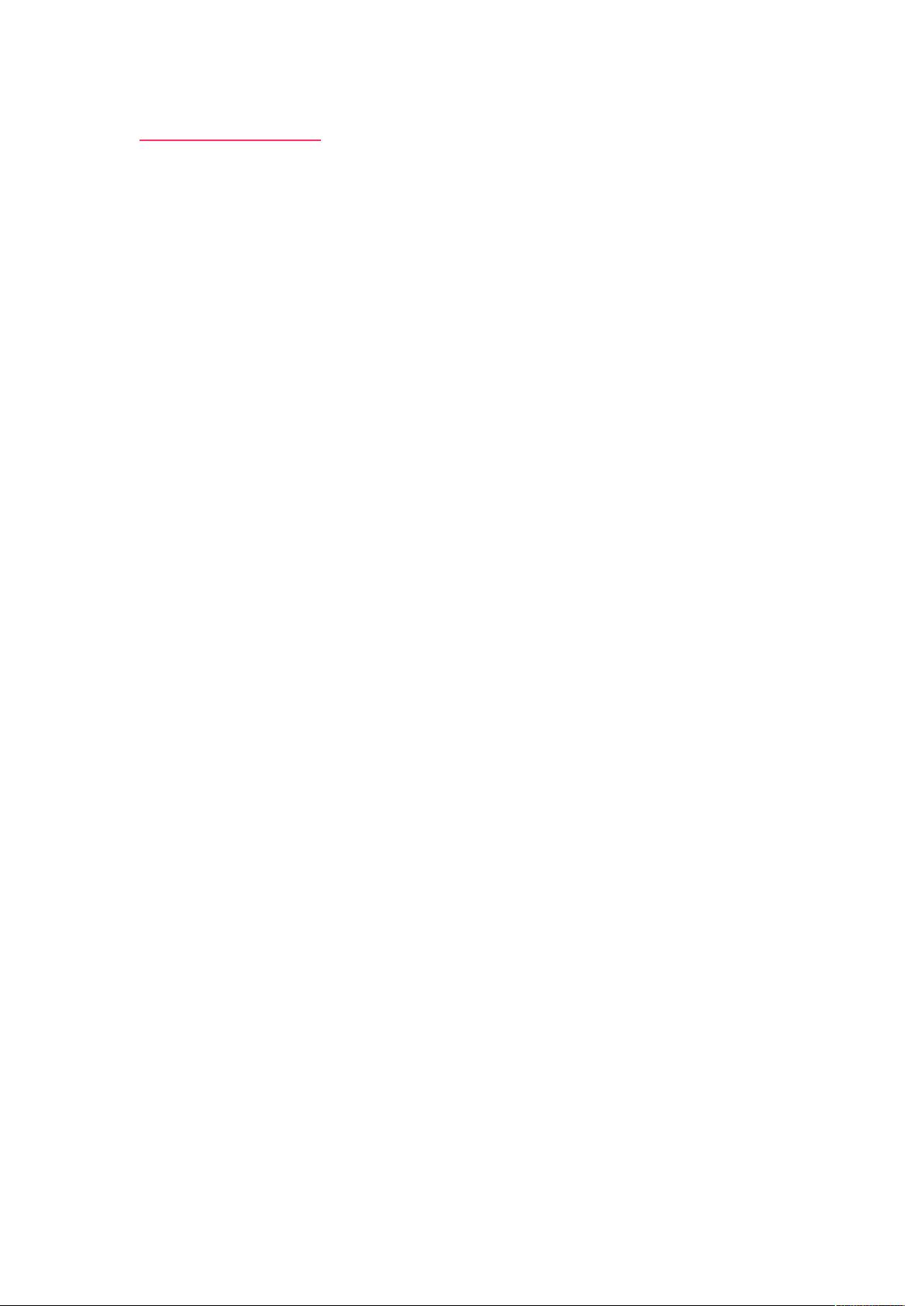

- 粉丝: 0
- 资源: 2
 我的内容管理
展开
我的内容管理
展开
 我的资源
快来上传第一个资源
我的资源
快来上传第一个资源
 我的收益 登录查看自己的收益
我的收益 登录查看自己的收益 我的积分
登录查看自己的积分
我的积分
登录查看自己的积分
 我的C币
登录后查看C币余额
我的C币
登录后查看C币余额
 我的收藏
我的收藏  我的下载
我的下载  下载帮助
下载帮助

 前往需求广场,查看用户热搜
前往需求广场,查看用户热搜最新资源


 信息提交成功
信息提交成功